Apple Müzik Aboneliği Nasıl İptal Edilir?
Yöntem 1: Uygulama ile Apple Müzik İptali
Adım 1: Apple Müzik uygulamasını açın.
Adım 2: “Sizin İçin” sekmesine basın, ardından profil resminize basın.
Adım 3: Karşınıza çıkan sayfada “Aboneliği Yönet” seçeneğine basın.
Adım 4: Karşınıza çıkan sayfada önce “Aboneliği İptal Et” ve ardından çıkan iletişim kutusunda “Onayla” seçeneklerine basın.
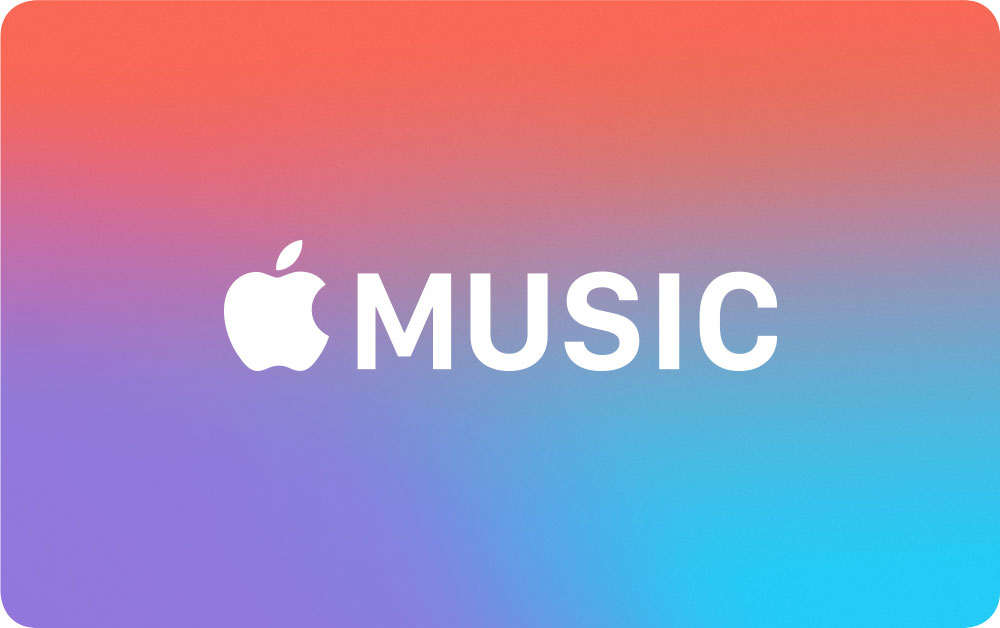
Yöntem 2: Iphone Ayarlar ile Apple Müzik İptali
Adım 1: Iphone cihazınızın “Ayarlar” uygulamasını açın.
Adım 2: Apple kimliğinizi açın, ardından “Abonelikler” seçeneğine basın.
Adım 3: Karşınıza çıkan sayfada “Etkin Bölümler” seçeneği altındaki “Apple Music” seçeneğini seçin.
Adım 4: Karşınıza çıkan sayfada “Aboneliği İptal Et” seçeneğini seçin. Ardından karşınıza çıkan iletişim kutusunda “Onayla” seçeneğini seçin.
Android Üzerinden Apple Müzik Abonelik İptali
Adım 1: Android cihazınızda Apple Müzik uygulamasını açın. Ardından sağ üst köşedeki üst üste üç nokta simgesini tıklayın.
Adım 2: Karşınıza çıkan sayfada “Hesaplar” seçeneğine tıklayın.
Adım 3: Karşınıza çıkan sayfada “Üyeliği Yönet” seçeneğini ve ardından “Aboneliği İptal Et” seçeneğini seçin. Son olarak karşınıza çıkan “İptal Onayla” iletişim kutusunda “Onayla” seçeneğini seçin.
Mac Üzerinden Abonelik İptali
Yöntem 1: Apple Müzik Uygulaması ile Apple Müzik Abonelik İptali
Adım 1: Mac üzerinden “Apple Müzik” uygulamasını ve ardından sırasıyla “Hesap” ve “Hesabımı Görüntüle” seçeneklerine tıklayın.
Adım 2: Karşınıza çıkan sayfada “Ayarlar” daha sonra sırasıyla “Abonelikler” ve “Yönet” seçeneklerini tıklayın.
Adım 3: Karşınıza çıkan sayfada “Apple Music Aboneliği” seçeneğinin hemen sağındaki “Düzenle” seçeneğine tıklayın.
Adım 4: Karşınıza çıkan sayfada “Aboneliği İptal Et” seçeneğine tıklayın ve ardından karşınıza çıkan iletişim kutusundan “Onayla” seçeneğine tıklayınız.
Yöntem 2: Sistem Tercihleri ile Apple Müzik Abonelik İptali
Adım 1: Mac üzerinden Apple uygulamasını tıklayın, ardından “Sistem Tercihleri” seçeneğine tıklayın.
Adım 2: Karşınıza çıkan sayfada “Apple ID” menüsüne tıklayın, ardından sırasıyla “Medya ve Satın İşlemleri” ve “Abonelikler” seçeneklerine tıklayın.
Adım 3: Karşınıza çıkan sayfada “Apple Music Aboneliği” seçeneğinin yanındaki “Düzenle” seçeneğine tıklayın.
Adım 4: Karşınıza çıkan sayfada “Aboneliği İptal Et” seçeneğine tıklayın. Daha sonra karşınıza çıkan iletişim kutusunda “Onayla” seçeneğini tıklayın.
Windows Üzerinden Apple Müzik Abonelik İptali
Adım 1: “iTunes” menüsünü açın. Daha sonra sırasıyla “Hesap” ve “Hesabımı Görüntüle” seçeneklerine tıklayın.
Adım 2: Karşınıza çıkan sayfada sırasıyla “Ayarlar” ve “Abonelikler” seçeneğinin sağındaki “Yönet” seçeneğine tıklayın.
Adım 3: Karşınıza çıkan sayfada “Apple Music Aboneliği” seçeneğinin yanındaki “Düzenle” seçeneğine tıklayın.
Adım 4: Karşınıza çıkan sayfada “Aboneliği İptal Et” seçeneğine tıklayın. Daha sonra karşınıza çıkan iletişim kutusunda “Onayla” seçeneğini tıklayın.



